همواره اپلیکیشن Word که یکی از معروف ترین و پرکاربرد ترین محصول مجموعه آفیس میباشد سال به سال دچار پیشرفتهایی میشود و در هر نسخه ی جدیدی که توسط آفیس ارائه میگردد، قابلیت هایی که به کار با ورد تسریع میبخشند نیز اضافه میشود.
همانطور که میدانید از نسخه ی سال ۲۰۱۳ Word به بعد، قابلیت های بسیار جالبی در زمینه شرت کات ها و میانبر ها به این اپلیکیشن اضافه شده است. در این آموزش قصد داریم تا با ساخت جدول در Word تنها با نوشتن چتد کلمه، کمی در کار خود با اپلیکیشن ویرایش متنی مایکروسافت سرعت ببخشیم.
در ابتدا باید مطمئن شوید که جهت متن شما به صورت چپ چین باشد و همچنین هیچ نوشته ای در آن سطر نباشد.
سپس کافیست با نوشتن (+-+-+) و پس از آن فشردن دکمه Enter، یک جدول دو ستونه را ایجاد نمایید. توجه نمایید که نیاز به پرانتز نیست.در صورتی که میخواهید این جدول دارای ستون های بیشتری باشد میتوانید هر تعداد (-+) که خواستید به آن اضافه نمایید به عنوان مثال با نوشتن (+-+-+-+-+-+) شما یک جدول دارای پنج ستون را خواهید داشت.
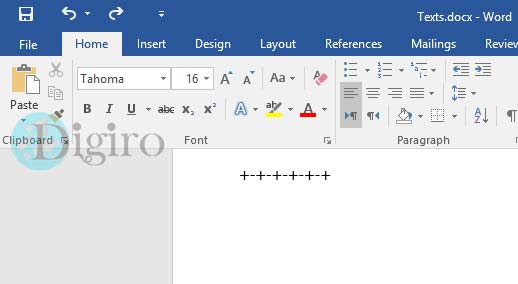


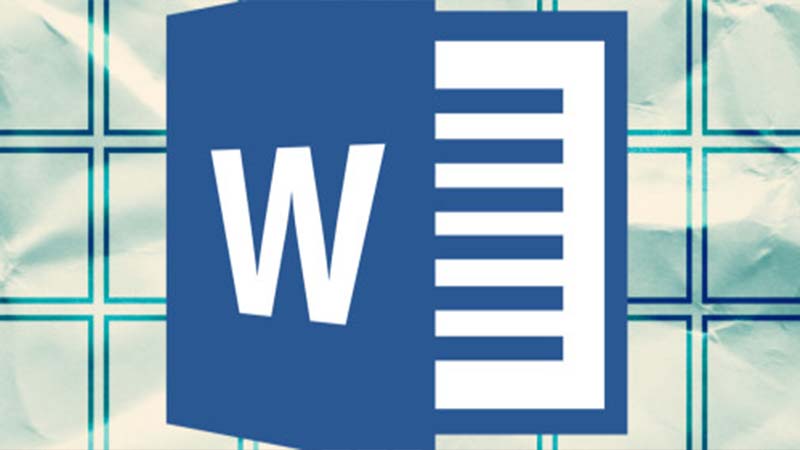
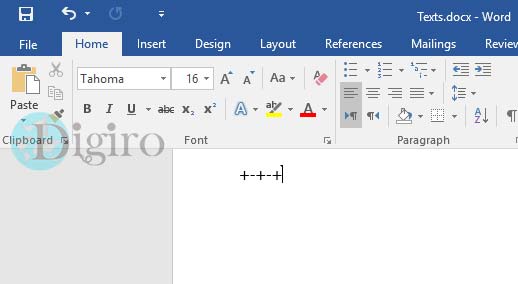
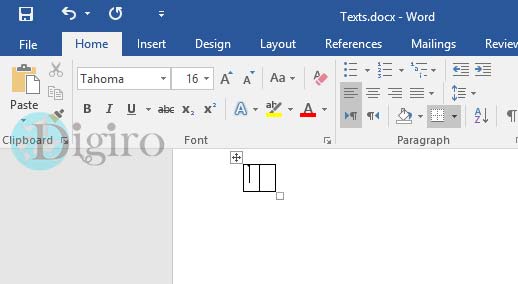





 اگر کمی دقت کرده باشید زمانیکه عبارت یا کلمه ای را در ویندوز 8 جستجو می کنید ، برای بار دوم که می خواهید چیزی را جستجو کنید ، کلمات Search شده به صورت کشویی نمایش داده می شود .
اگر کمی دقت کرده باشید زمانیکه عبارت یا کلمه ای را در ویندوز 8 جستجو می کنید ، برای بار دوم که می خواهید چیزی را جستجو کنید ، کلمات Search شده به صورت کشویی نمایش داده می شود .





























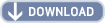




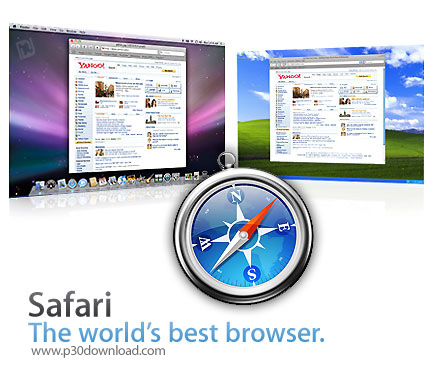








 دانلود کتاب الکترونیکی آشنایی با نرم افزار اکسل 2010
دانلود کتاب الکترونیکی آشنایی با نرم افزار اکسل 2010